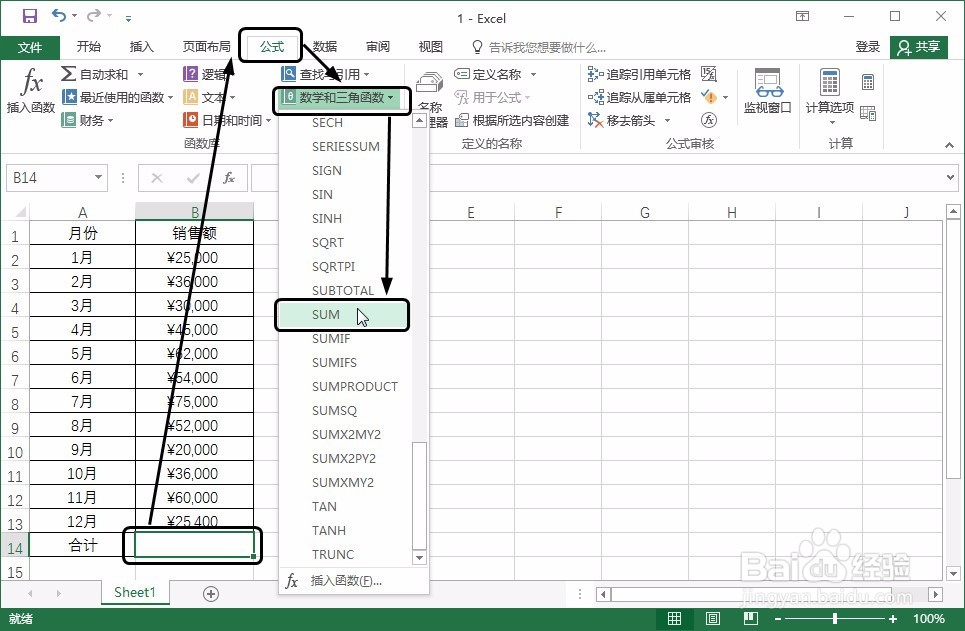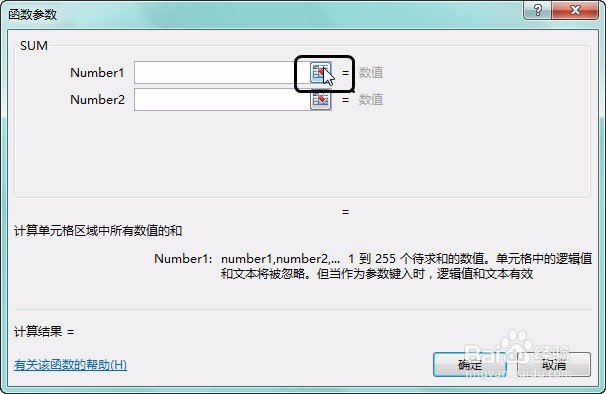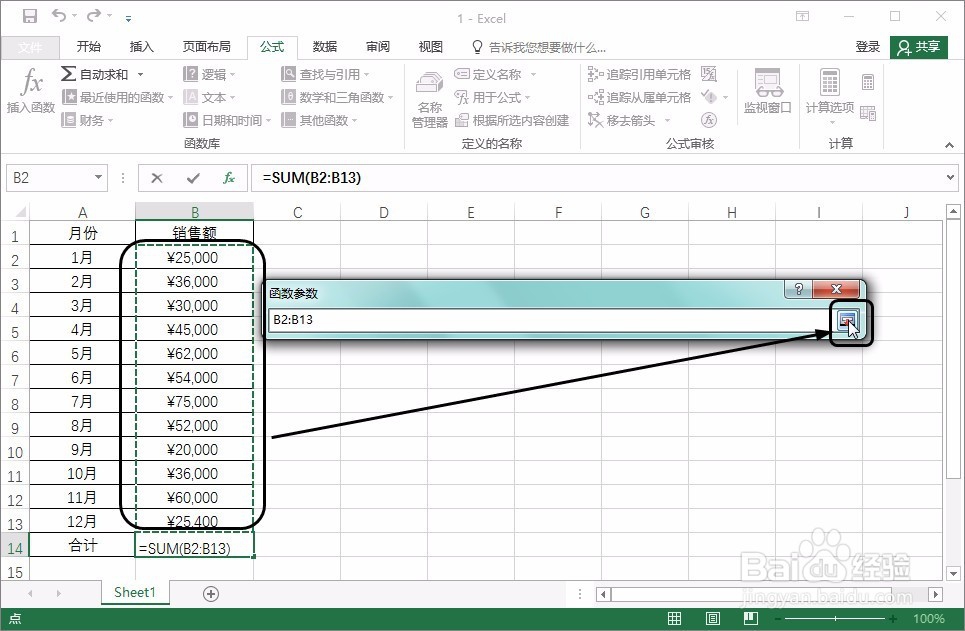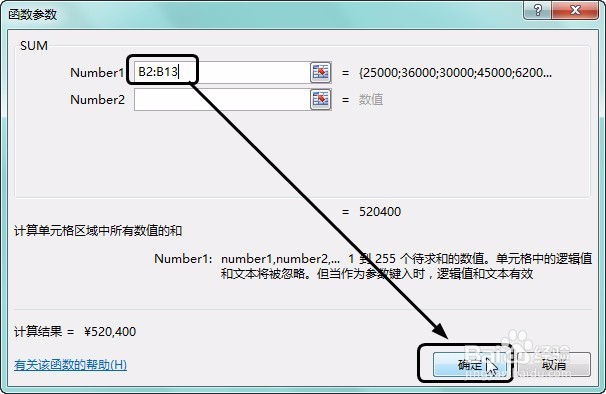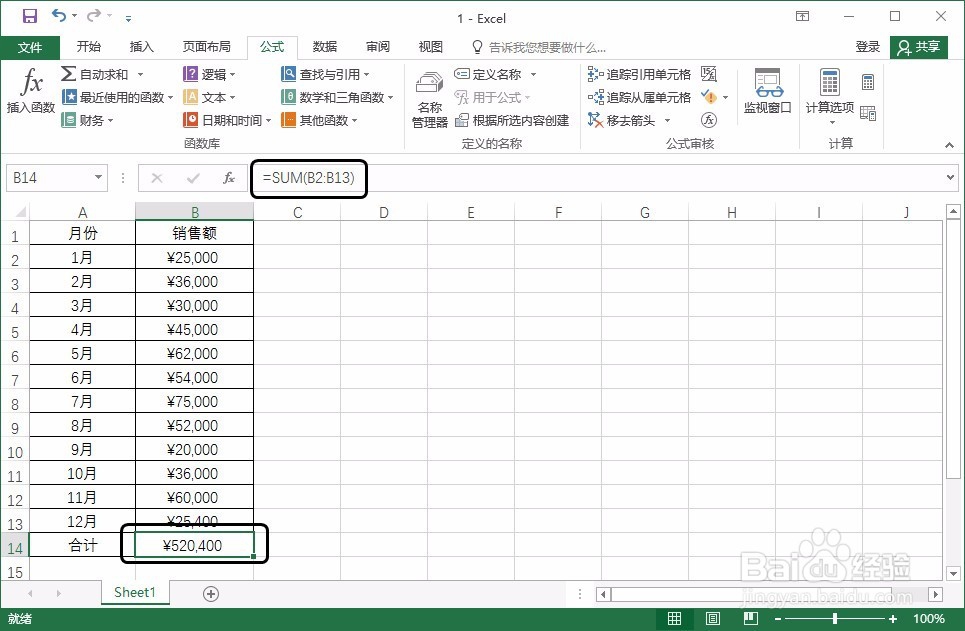在Excel 2016中使用SUM函数求和
1、步骤一:启用SUM函数 选中要计算合计值的单元格,单击“公式”选项卡,单击“数学和三角函数”按钮,在展开的列表中单击“SUM”函数,如下图所示。
2、步骤二:单击单元格引用按钮 打开“函数参数”对话框,单击第一个参数后的单元格引用按钮,如下图所示。
3、步骤三:设置计算区域 在工作表中拖动鼠标选中要计算的单元格区域,然后单击单元格引用按钮,如下图所示。
4、步骤四:完成参数的设置 返回对话框中,可看到设置计算区域后的效果,然后单击“确定”按钮,如下图所示。
5、步骤五:完成计算 返回工作表中,可看到选中单元格中计算的合计值以及编辑栏中的公式,如下图所示。
声明:本网站引用、摘录或转载内容仅供网站访问者交流或参考,不代表本站立场,如存在版权或非法内容,请联系站长删除,联系邮箱:site.kefu@qq.com。
阅读量:70
阅读量:36
阅读量:44
阅读量:42
阅读量:40